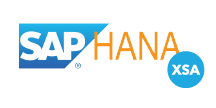各製品の資料を入手。
詳細はこちら →Crystal Reports でSAP HANA XS Advanced のデータに連携して帳票を作成
レポートウィザードを使って、最新のSAP HANA XS Advanced 連携データを使った帳票を作成。
最終更新日:2022-06-11
この記事で実現できるSAP HANA XS Advanced 連携のシナリオ
こんにちは!ウェブ担当の加藤です。マーケ関連のデータ分析や整備もやっています。
Crystal Reports には、JDBC 標準向けのサポートが組み込まれています。この記事では、SAP HANA XS Advanced の機能を持つ帳票を作成するレポート作成ウィザードの使い方を説明します。
SAP HANA XS Advanced JDBC Driver のインストール
CData JDBC Driver for SAPHanaXSA を、ドライバーのJAR をCrystal Reports のクラスパスに含めてインストール:DataDriverCommonElement の下のClassPath element のパスに、 .jar を含むファイルのフルパスを追加します。
CRConfig.xml は通常C:\Program Files (x86)\SAP BusinessObjects\SAP BusinessObjects Enterprise XI 4.0\java に配置されます。— パスはインストールによって若干異なる場合があります。ドライバーのJAR はインストールディレクトリの[lib]サブフォルダ内にあります。
ClassPath にJAR を追加したら、Crystal Reports を再起動します。
SAP HANA XS Advanced のデータに接続
下記の手順に従って、レポート作成ウィザードを使ってSAP HANA XS Advanced 接続を作成します。
- 新しい空の帳票で、[Create New Connection]>[JDBC (JNDI)]をクリックします。
ウィザードでJDBC 接続URL を選択します。
jdbc:saphanaxsa:OAuthClientID=my-ouath-client-id;OAuthClientSecret=my-oauth-client-secret;URL=https://hxehost:51027/euro.xsodata;CallbackURL=http://localhost:33333;ドライバーのクラス名を設定:
cdata.jdbc.saphanaxsa.SAPHanaXSADriverSAP HANA XSA 接続プロパティの取得・設定方法
SAP HANA XSA はOAuth 認証標準を利用しています。接続する前に、SAP HANA XSA OData サービスを確立する必要があります。ヘルプドキュメントの「カスタムOAuth アプリの作成」セクションを参照してください。
OAuthPassword グラント種別を使用してSAP HANA XSA に接続するには、以下を設定します。
- OAuthClientId:UAA サービスJSON ファイルで指定されたClient Id に設定。
- OAuthClientSecret:UAA サービスJSON ファイルで指定されたClient Secret に設定。
- Url:OData サービスエンドポイントに設定。
- XSUAAURL:UAA サービスURL に設定。
- User:アカウントのユーザー名に設定。
- Password:アカウントのパスワードに設定。
OData サービスを設定したら、カスタムクレデンシャルを使用して接続を確立できます。
帳票をデザイン
JDBC 接続をSAP HANA XS Advanced に追加したら、レポート作成ウィザードを使ってSAP HANA XS Advanced を帳票に追加できます。
-
帳票に必要なテーブルやフィールドを選択して、データソースを設定します。この例では、 テーブルの および カラムを使います。

-
チャートの種類を設定 ウィザードを完了すると、Crystal Reports はSAP HANA XS Advanced のデータ に実行されるSQL クエリをビルドします。ドライバーは、ライブSAP HANA XS Advanced のデータ に対してクエリを実行します。

- 必要に応じて、ほかのフィルタや帳票テンプレートを設定します。
-
データのインポートが終わったら、データをサマライズもしくはソートするチャートやレポートオブジェクトを作成できます。[Insert]>[Chart]をクリックして、チャートエキスパートを開きます。Total by を表すグラフを作成するには、 を[On Change Of]メニューセレクションの下のボックスに追加してから を[Show Values]の下のボックスに追加します。

完成した帳票をプレビューして、チャートにデータが入っていることを確認します。Null 値を取り除きたい場合は、SelectionFormula を使います。